您可以在“高度”选项卡中按深度来控制大多数加工策略的加工区域。加工区域由“顶部高度”和“底部高度”来定义。在“高度”选项卡中,您还可以通过设置“安全高度”、“退刀高度”和“进给高度”来控制退刀。每个高度都是由偏移量以及告知从其应用偏移的其他高度的模式定义的。绝对高度始终相对于操作原点(默认为设置中定义的 WCS)定义。
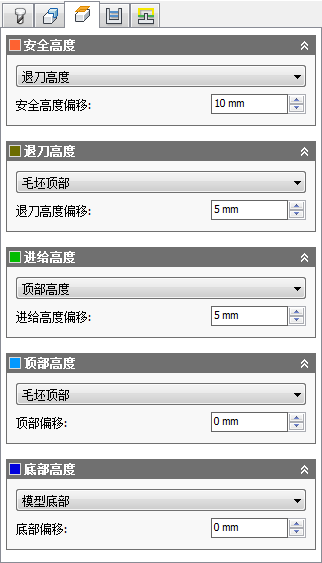
“高度”选项卡
如下图所示,自动预览了当前选定的高度。从选定形状的边界盒导出了平面尺寸。
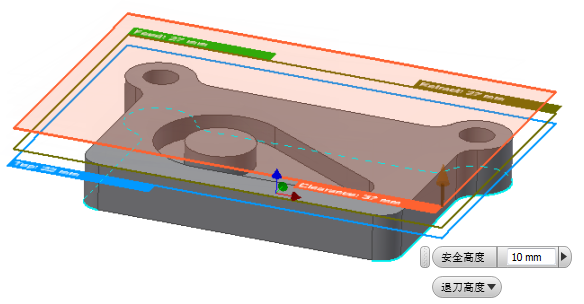
顶部平面预览
每个高度(层)支持以下一小组模式:
- 退刀高度
- 进给高度
- 顶部高度
- 底部高度
- 模型顶部
- 模型底部
- 毛坯顶部
- 毛坯底部
- 选择的轮廓
- 选择
- 绝对原点
每个模式都会将关联的高度放置在相关模式中,其中该高度与选定的高度相关。
例如,如果在“安全高度”下拉列表中选择“退刀高度”,并且安全高度偏移为 5 毫米,则实际安全高度将高于退刀高度 5 毫米。
- 模型顶部/模型底部
这些模式将相对于选定模型的范围来设置相关高度。
- 毛坯顶部/毛坯底部
这些模式将相对于在设置中定义的毛坯范围来设置相关高度。
-
选择的轮廓
当使用该选项时,高度将与选定的轮廓有关。
-
选择
选择该选项后,系统会提供一个选择字段,允许您在模型上选取任何点/顶点、草图段、边或面。
-
绝对原点
选择“绝对原点”后,您可以通过相对于操作原点输入一个固定值来手动控制相关高度。
所有高度模式完全关联,因此,当模型和毛坯更改时,高度会自动更新。
通过使用“选择”设置,可以相对于模型上的任何可选点、边或面来设置高度。作为从元素设置高度的一种快捷方法,您无需先选择“选择”设置,而是通过单击高度偏移字段,然后在模型上选取元素,将焦点移到您要设置的高度上。
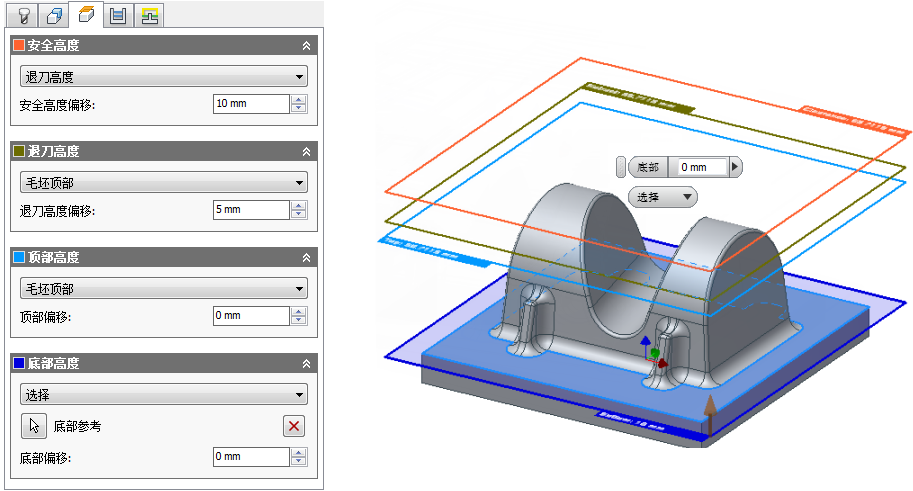
在模型上选取面作为“轮廓”精加工策略的底部高度
“高度”小工具栏
作为另外一种在“高度”选项卡上设置高度的替代方案,您也可以在图形窗口中选择高度平面,然后使用小工具栏,选择相对于其他高度的所需高度,然后输入偏移值。
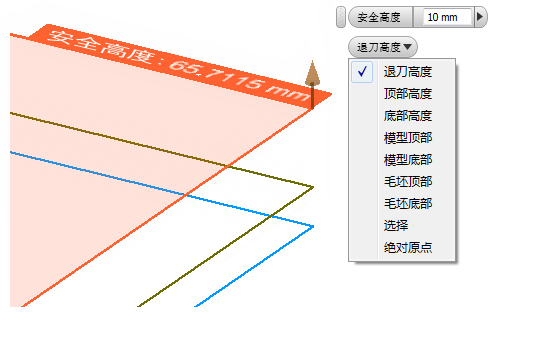
若要使用小工具栏,请执行以下操作:
- 在“操作”对话框中单击“高度”选项卡。
每个可选高度平面将会显示在图形窗口中。“安全高度”显示为橙色,“退刀高度”显示为橄榄绿色,“进给高度”显示为绿色,“顶部高度”显示为浅蓝色,“底部高度”显示为深蓝色。
- 单击要设置的高度平面。小工具栏将会显示在光标位置的附近。在上面显示的示例中,已选择了“安全高度”。
- 使用下拉列表选择高度,将相对于该高度来设置选定的高度平面。
- 在小工具栏的数字字段中输入所需的偏移值,或者将箭头操纵器动态地拖动到所需的高度。
- 在“高度”选项卡中单击“确定”按钮以设置高度并完成操作。